Emojin nopea syöttö Windows 10 ssä ja hymiöpaneelin sammuttamisesta

- 3812
- 815
- Marcos Schaden Jr.
Emojin (erilaiset hymiöt ja kuvat) käyttöönoton androidilla ja iPhonella kaikki ovat jo pitkään tajunneet, koska tämä on osa näppäimistöä. Kaikki eivät kuitenkaan tiedä, että Windows 10: ssä on mahdollisuus nopeasti etsiä ja siirtyä hymiöiden haluttuihin symboleihin missä tahansa ohjelmassa, eikä vain sosiaalisten verkostojen sivustoilla "hymy" painamalla "hymyä" ".
Näissä ohjeissa - 2 tapaa ottaa käyttöön tällaiset merkit Windows 10: ssä, samoin kuin kuinka poistaa EMODI -paneeli käytöstä, jos et tarvitse sitä ja häiritsee työtä.
Emojin käyttäminen Windows 10: ssä
Viimeisissä versioissa viimeisissä versioissa on yhdistelmä näppäimiä painamalla emoji -paneelia riippumatta siitä, mikä olet:
- Paina avaimet Voittaa + . tai Win +; (Win - avain Windows -tunnuksella, ja kohta on avain, jossa kirjain U on yleensä kyrillinen näppäimistö, pilkku on avain, jolla kirjain W sijaitsee).
- Emoji -paneeli avataan, josta voit valita halutun symbolin (paneelin alareunassa on välilehdet vaihtamaan luokkien välillä).

- Symbolia ei voida valita manuaalisesti, vaan vain alkaa kirjoittaa jonkin sanan (sekä venäjällä että englanniksi) ja vain sopiva hymiö pysyy luettelossa.
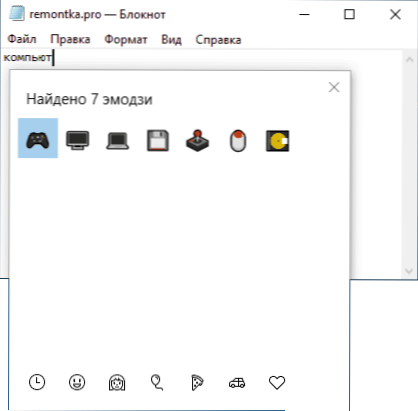
- Lisää hymiöt napsauttamalla vain haluttua symbolia hiirellä. Jos esittelet sanan hakulle, se korvataan kuvakkeella, jos vain valitset - symboli ilmestyy siihen paikkaan.
Luulen, että kuka tahansa selviää näistä yksinkertaisista toimista, ja voit käyttää mahdollisuutta molemmissa asiakirjoissa ja kirjeenvaihdossa sivustoilla tai lähettiläillä.
Paneelissa ei ole paljon asetuksia, löydät ne parametreista (Win+I -näppäimet) - laitteet - merkintä - ylimääräiset näppäimistöparametrit.
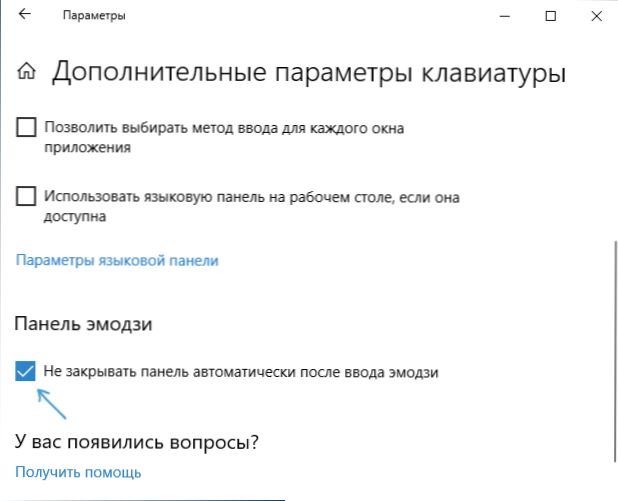
Käyttäytymisessä voidaan muuttaa vain merkki "älä sulje paneelia automaattisesti sen jälkeen, kun EMODI tulee" niin, että se sulkeutuu.
Emoji -näppäimistön käyttäminen
Toinen menetelmä hymiöhahmojen syöttämiseksi on kosketusnäppäimistön käyttö. Sen merkki näkyy alla olevien ilmoitusten kentällä. Jos sitä ei ole siellä, napsauta missään ilmoitusalueella (esimerkiksi kellon mukaan) ja merkitse kohde "Näytä kosketusnäppäinpainike".
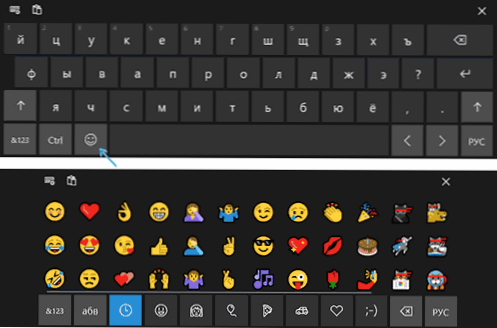
Avaamalla kosketusnäppäimistö, näet alareunassa painikkeen hymyillen, mikä puolestaan avaa hymiöiden symbolit,.
Kuinka poistaa hymiöpaneeli käytöstä
Jotkut käyttäjät eivät tarvitse hymiöpaneelia, ja tässä ongelma syntyy. Ennen Windows 10 1809 -versiota sammuta tämä paneeli tai pikemminkin aiheuttamien avaimien yhdistelmä, se oli mahdollista:
- Paina Win+R -näppäimet, kirjoita Refedit Ikkunassa "Suorita" ja napsauta ENTER.
- Siirry osastoon avattuun rekistereditoriin
HKEY_LOCAL_MACHINE \ Software \ Microsoft \ Input \ Asetukset
- Muuta parametriarvoa EnableExpressiveInputShellHotKey on 0 (parametrin puuttuessa luo dword32 -parametri tällä nimellä ja aseta arvo 0).
- Tee sama osissa
Hkey_local_machine \ ohjelmisto \ microsoft \ input \ asetukset \ proc_1 \ loc_0409 \ im_1 hkey_local_machine \ ohjelmisto \ input \ asetukset \ pro c_1 \ loc_0419 \ im_1
- Lataa tietokone uudelleen.
Viimeisimmässä versiossa tämä parametri puuttuu, sen lisäys ei vaikuta mihinkään, ja kaikki manipulaatiot, joissa on muita samanlaisia parametreja, kokeita ja ratkaisun etsintä, eivät johtaneet mihinkään. Twickers, kuten Winaero Tweaker, eivät myöskään toimineet tässä osassa (vaikka hymiöpaneelin kytkemiseen on olemassa kohta, mutta käyttävät kaikki samat rekisterin arvot).
Uuden Windows 10: n ratkaisun seurauksena minulla ei ole, paitsi että katkaise kaikki näppäinten yhdistelmät voitolla (katso. Kuinka sammuttaa Windows -avain), mutta en turvaudu tähän. Jos sinulla on ratkaisu ja jaat sen kommentteihin, olen kiitollinen.
- « Mikä hiberfil -tiedosto.SYS Windows 10 ssä, 8 ssa ja Windows 7 ssä ja kuinka poistaa se
- Postilla iCloud Androidissa ja tietokoneessa »

